專業打造郵件規則:用 Kutools 高級規則全面掌握 Outlook 郵件管理
在忙碌的專業通訊世界中,高效管理收件匣與任何戰略決策同樣重要。Microsoft Outlook 已是眾多企業處理郵件的核心工具,而 Kutools for Outlook 的高級規則功能,則讓用戶超越傳統限制,優化郵件處理流程。本指南將深入解析高級規則相較於標準 Outlook 規則的獨特優勢,說明設定流程並介紹實用範例,助您輕鬆掌控郵件環境。
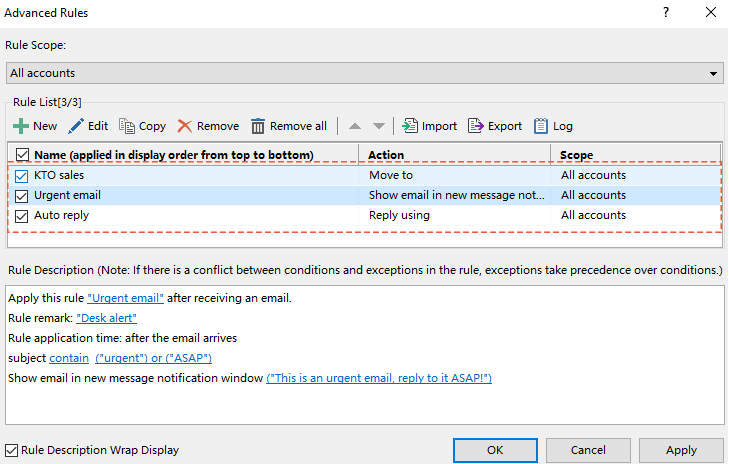
Kutools 高級規則 與 Outlook 規則比較
雖然 Microsoft Outlook 的內建規則為郵件管理提供了基礎功能,Kutools for Outlook 的 高級規則 則能進一步提升您的工作效率。高級規則 具備多項顯著 優勢,遠勝於一般的 Outlook 規則。以下詳細介紹這些優勢:
🌐 多帳號應用:
與 Outlook 原生規則僅適用於設定時的單一郵件帳號不同,Kutools 高級規則可套用於 Outlook 中的多個郵件帳號。這使得用戶能夠輕鬆地對 全部 或 指定帳號 執行單一規則,簡化操作流程,並確保各郵件往來一致性。
🚀 更多條件選擇:
Kutools 高級規則提供更廣泛的條件選擇。例如,用戶可以根據郵件的語言 、附件名稱中是否包含特定文字,或附件類型 來設定條件。這些新增的條件大幅強化了收件匣的組織與管理效能。
⚙️ 更強自訂化:
Outlook 規則僅限於預設的動作與條件,但 Kutools 高級規則提供全面自訂選項,支持巢狀條件與複雜規則。例如,Outlook 規則僅能檢查主旨或正文是否包含 特定文字,而高級規則可細分「包含 」、「不包含 」、「是(精確地) 」、「不是 」、「開頭是 」、「開頭不是 」、「結尾是 」、「結尾不是 」等多種條件。另外,處理特定字詞的文字時,Outlook 規則只能用「或 」條件組合(意即其中任一條件符合即觸發規則),而高級規則則可同時組合「且 」與「或 」邏輯,使條件邏輯更加彈性與精確,有效提升郵件篩選準確度。
📂 分類條理:
在設定條件時,Outlook 規則會將所有條件混合在一起。相比之下, Kutools 高級規則會將條件按規則類型清楚分類,有助於簡化設定流程與提升操作組織性。
🔍 規則總覽更清晰:
高級規則提供所有規則的整體總覽,讓您能清楚掌握每個規則將執行的動作。例如設定某條件時自動移動郵件至指定資料夾,介面會明確顯示「移動到 」動作。如此一來不僅方便管理各項規則,也便於日後排查問題。
🌟介面友善易用:
Outlook 規則的介面對新手來說可能較為複雜,而 高級規則則採用直觀方式設計,讓規則建立與管理更加簡單明瞭。
🤝 無縫整合:
Kutools 高級規則與 Outlook 無縫整合,確保您現有郵件與設定皆能兼容,讓您繼續順暢使用 Outlook,業務不受干擾。
以高級規則在 Outlook 中建立規則的實例
建立及管理郵件規則並不困難。Kutools for Outlook 的高級規則以直觀且強大的介面,協助新手與進階用戶輕鬆打造理想郵件工作流程。本節將介紹利用高級規則優化郵件處理的三種常見範例。
範例一:自動將郵件移至指定資料夾
對於需處理大量來自不同來源郵件的用戶而言,此規則極為實用。它會自動將郵件歸類至指定位於資料夾,助您有效排序與優先處理。例如,含有特定關鍵字的郵件會自動移至各自資料夾,這種組織方式可保持收件匣整潔,讓您能快速找到相關主題或項目的郵件,免去搜尋雜亂信件的麻煩。
步驟1. 啟用高級規則並開始建立新規則
1.進入 Kutools 標籤頁,並點擊高級規則。

2. 在 高級規則 對話方塊中,點選 ![]() 新增 按鈕來開始建立新規則。
新增 按鈕來開始建立新規則。

步驟2:設置規則條件
本範例希望將主旨或正文中同時出現『Kutools for Outlook』與『sales』,或同時出現『KTO』與『sales』的郵件,自動移動到指定資料夾。
1. 在「新建規則 – 步驟1/4」對話方塊中,勾選「主旨或正文包含特定文字」選項。
2. 出現 包含文本 對話方塊,請點擊 ![]() 新增按鈕。
新增按鈕。

3. 在「搜索文本」對話方塊,請依下列步驟操作。
3.1 輸入『Kutools for Outlook』和『sales』於新的搜索關鍵字文字框中。
3.2 點擊新增。
3.3 點擊確定。

如此即設定條件,要求郵件需同時包含這兩個字詞。
4. 系統會回到 包含文本 對話方塊。若要新增另一組關鍵字,請再點擊 ![]() 新增 按鈕。
新增 按鈕。

5. 在「搜索文本」對話方塊內重複上述操作。
5.1 在新的搜索關鍵字文字框輸入『KTO』和『sales』。
5.2 點擊新增。
5.3 點擊確定。

6. 條件已設定完成。將會針對同時包含『Kutools for Outlook』與『sales』或『KTO』與『sales』的郵件適用。點擊確定。

7. 點擊下一步前往動作 設定。

- 除了檢查主旨或正文「包含 」特定關鍵字外, 高級規則 還可指定像「不包含 ', '是(精確地) ', '不是 ', '開頭是 ', '開頭不是 ', '結尾是 、以及結尾不是 '.
只需在 新建規則 – 步驟1/4 對話方塊中點擊下劃線的 "包含"文字,並於彈出 新建規則 對話方塊選取下拉選單即可。 
步驟3:設置規則動作
1. 在「新建規則–步驟2/4」對話方塊,勾選「移動到指定資料夾」選項。
2. 彈出的「選擇文件夾」對話方塊中,請選擇指定資料夾。
3. 點擊確定。

4. 點擊下一步進入例外條件 設定。

步驟4:設定例外條件
在「新建規則 – 步驟3/4」對話方塊,指定例外條件。本範例未設例外條件,直接點擊下一步。

步驟5:完成規則設置
1. 在「新建規則 – 步驟4/4」 對話方塊,於規則名稱 文字框中輸入規則名稱。
2.(可選)於規則備註 欄位輸入規則說明。
3. 點擊確定。

- 如需將規則僅應用於特定帳號,而非全部帳號,請於規則範圍下拉選單中選取帳號。

- 預設會勾選「啟用此規則」 。若您不欲啟用此規則,請取消勾選。
結果
現在規則已建立完成。點擊確定完成設定。往後所有主旨或正文同時包含『Kutools for Outlook』與『sales』或『KTO』與『sales』的郵件,系統將自動移動至指定資料夾。

範例二:設置高優先級通訊提醒
對於如管理者等需及時回應高層或關鍵客戶郵件的用戶,快速掌握重要資訊有助於決策與提升客戶滿意度。透過設置規則,只要主旨含有「urgent」或「ASAP」等字樣,便自動彈出桌面提醒,有效即時通知管理者,使他們能迅速處理急件、保持高效率回應與專業形象。
步驟1. 啟用高級規則,開始建立新規則
1.進入 Kutools 分頁並點選高級規則。

2. 在 高級規則 對話方塊中,點擊 ![]() 新增 按鈕開始建立新規則。
新增 按鈕開始建立新規則。

步驟2:設定規則條件
本範例將於收到主旨含「urgent」或「ASAP」時,自動觸發桌面提示。
1.於「新建規則 – 步驟1/4」對話框勾選「主旨包含特定文字」選項。
2. 出現 包含文本 對話方塊,請點擊 ![]() 新增按鈕。
新增按鈕。

3.於「搜索文本」對話框,請參照下述操作。
3.1 輸入「urgent」到新的搜索關鍵字欄位中。
3.2 點擊新增。
3.3 點擊確定。

如此規定郵件條件必須包含「urgent」一詞。
4. 然後會返回 包含文本 對話方塊。要新增替代關鍵字,請再點擊 ![]() 新增 按鈕。
新增 按鈕。

5.於「搜索文本」對話框重複上述操作。
5.1 在新的搜索關鍵字欄位中輸入「ASAP」。
5.2 點擊新增。
5.3 點擊確定。

6. 條件設置完成,將套用於包含「urgent」或「ASAP」的郵件。點擊確定。

7. 點選下一步進入動作 設定。

- 除了檢查主旨或正文「包含 」特定關鍵字外, 高級規則 還可指定如「不包含 ', '是(精確地) ', '不是 ', '開頭是 ', '開頭不是 ', '結尾是 、以及結尾不是 '.
只要在 新建規則 – 步驟1/4 對話方塊中點選帶下劃線的「包含」文字,於彈出 新建規則 對話框選取下拉選項即可。 
步驟3:設置規則動作
1. 在「新建規則–步驟2/4」對話方塊,勾選「指定消息彈出新郵件通知視窗」選項。
2. 在開啟的「新建規則」對話方塊,於下方輸入桌面提醒訊息,如下。
「這是一封緊急郵件,請盡快回覆!」
3. 點擊確定。

4. 點擊下一步進入例外條件 設定。

步驟4:設置例外條件
在「新建規則 – 步驟3/4」對話方塊選擇例外條件。本範例不設例外,直接點擊下一步。

步驟5:完成規則設定
1.於「新建規則 – 步驟4/4」 對話框内,在「規則名稱」 文字框內輸入新規則名稱。
2.(可選)於「規則備註 」欄位輸入說明。
3. 點按確定。

- 如要將此規則僅應用於指定帳號,請在規則範圍下拉選單中選擇對應帳號。

- 「啟用此規則 」預設已勾選。若您不想即時啟用,請取消勾選。
結果
現在規則已完成。點擊確定結束設定。從此之後,只要新郵件主旨含有「urgent」 或「ASAP」,桌面將彈出『這是一封緊急郵件,請盡快回覆!』 的提醒。

範例三:自動回覆常見詢問
此規則非常適合需回覆大量重複詢問(如客服部門)的情境。利用 Kutools 高級規則,可針對包含產品資訊或報價等關鍵詞的郵件,設置自動以特定回覆模板自動回信。如此一來,團隊可專注於處理較複雜或特殊的問題,大大提升工作效率與客戶滿意度。
步驟1. 啟用高級規則,開始建立新規則
1.進入 Kutools 分頁並點選高級規則。

2. 在 高級規則 對話方塊中,按 ![]() 新增 按鈕開始建立新規則。
新增 按鈕開始建立新規則。

步驟2:建立規則條件
本範例希望自動回覆主旨中包含「information」或「product details」的來信,使用預設的回覆模板。
1. 在「新建規則 – 步驟1/4」對話框勾選「主旨包含特定文字」選項。
2. 系統會顯示 包含文本 對話框,請點選 ![]() 新增按鈕。
新增按鈕。

3. 在「搜索文本」對話框請依下列操作。
3.1於新的搜索關鍵字欄位輸入「information」。
3.2 點擊新增。
3.3 點擊確定。

如此設定條件為郵件必須含有「information」一詞。
4. 然後會回到 包含文本 對話框。若需加入其他字詞,請點選 ![]() 新增 按鈕。
新增 按鈕。

5. 在「搜索文本」對話框重複上述步驟。
5.1 在新的搜索關鍵字欄位輸入「product details」。
5.2 點擊新增。
5.3 點擊確定。

6. 條件建立完成。此條件會套用於主旨包含「information」或「product details」的郵件。請點擊確定。

7. 點選下一步進入動作 設定。

- 除檢查主旨或正文「包含 」特定關鍵字外, 高級規則 還可設定如「不包含 ', '是(精確地) ', '不是 ', '開頭是 ', '開頭不是 ', '結尾是 、及結尾不是 '.
只需在 新建規則 – 步驟1/4 對話框,點下劃線的「包含」字樣即可選擇條件。 新建規則 對話方塊。 
步驟3:設定規則動作
1. 在「新建規則–步驟2/4」對話方塊勾選「以特定模板自動回覆」選項。
2. 在出現的 「回覆模板」對話方塊,請於 「主題前綴」欄位輸入欲顯示的內容。
3. 繼續於正文欄位中輸入您的回覆內容。
4. 點擊確定。

4. 點擊下一步進入例外條件 設定。

步驟4:設置例外條件
於「新建規則 – 步驟3/4」對話框中,您可指定例外條件。本範例無例外,請點選下一步。

步驟5:完成規則設定
1. 在「新建規則 – 步驟4/4」 對話方塊輸入規則名稱於「規則名稱」 欄位。
2.(可選)於「規則備註 」欄位輸入說明。
3. 點擊確定。

- 如要只將本規則應用於指定帳號,請自規則範圍下拉選單選擇帳號。

- 啟用此規則 的選框預設已勾選。若您不需立即啟用,請取消勾選。
結果
規則已成功建立。點擊確定完成設定。從現在開始,所有主旨中包含「information」或「product details」的新郵件都會自動按您事先設的回覆模板進行回覆。

在高級規則對話方塊的工具列上有多個按鈕。
 :按下此按鈕以新增規則。
:按下此按鈕以新增規則。 :選擇規則後,按下此按鈕可編輯規則。
:選擇規則後,按下此按鈕可編輯規則。 :選擇規則後,按此複製規則。
:選擇規則後,按此複製規則。 :選擇規則後,按下此刪除規則。
:選擇規則後,按下此刪除規則。 :按此移除所有規則。
:按此移除所有規則。 :選擇規則後,點此可將其上移。
:選擇規則後,點此可將其上移。 :選擇規則後,點此可將其下移。
:選擇規則後,點此可將其下移。 :點此將規則導入規則列表。
:點此將規則導入規則列表。 :點此可導出所有規則。
:點此可導出所有規則。 :點此檢視操作紀錄。
:點此檢視操作紀錄。 :勾選此選項後,上方規則描述方塊內的描述會自動依高級規則 對話方塊寬度自動換行。
:勾選此選項後,上方規則描述方塊內的描述會自動依高級規則 對話方塊寬度自動換行。
- 於高級規則對話方塊內,勾選「名稱 」旁的勾選框可快速全啟/全關所有規則。
- 於高級規則對話方塊內,亦可用滑鼠右鍵選單進行多項操作。

- 若您於高級規則中建立多條規則,這些規則將自上而下依序執行。
最佳辦公室生產力工具
最新消息:Kutools for Outlook 推出免費版本!
體驗全新 Kutools for Outlook,超過100項精彩功能!立即下載!
🤖 Kutools AI :採用先進的AI技術輕鬆處理郵件,包括答覆、摘要、優化、擴充、翻譯及撰寫郵件。
📧 郵件自動化:自動回覆(支援POP及IMAP) / 排程發送郵件 / 發送郵件時根據規則自動抄送密送 / 自動轉發(高級規則) / 自動添加問候語 / 自動分割多收件人郵件為個別郵件 ...
📨 郵件管理:撤回郵件 / 根據主題等方式阻止詐騙郵件 / 刪除重複郵件 / 高級搜索 / 整合文件夾 ...
📁 附件專業工具:批量保存 / 批量拆離 / 批量壓縮 / 自動保存 / 自動拆離 / 自動壓縮 ...
🌟 介面魔法:😊更多精美與酷炫表情符號 /重要郵件來臨時提醒 / 最小化 Outlook 而非關閉 ...
👍 一鍵便利:帶附件全部答復 / 防詐騙郵件 / 🕘顯示發件人時區 ...
👩🏼🤝👩🏻 聯絡人與日曆:從選中郵件批量添加聯絡人 / 分割聯絡人組為個別組 / 移除生日提醒 ...
以您偏好的語言使用 Kutools,支援英語、西班牙語、德語、法語、中文及超過40種其他語言!
只需點擊一次,即可立即解鎖 Kutools for Outlook。別等了,現在下載提升您的工作效率!


🚀 一鍵下載 — 獲取全部 Office 插件
強力推薦:Kutools for Office(5合1)
一鍵下載五個安裝程式,包括 Kutools for Excel, Outlook, Word, PowerPoint及 Office Tab Pro。 立即下載!
- ✅ 一鍵便利:一次操作即可下載全部五套安裝包。
- 🚀 隨時處理任何 Office 任務:安裝您需求的插件,隨時隨地。
- 🧰 包含:Kutools for Excel / Kutools for Outlook / Kutools for Word / Office Tab Pro / Kutools for PowerPoint



